近近年、スマートフォンの普及に伴い、多くの人々がLINEアプリを利用してコミュニケーションを取っています。しかし、機種変更や端末のアップグレード時に、大切なLINEのデータや友達リストを失うことは悩みの種でした。ここでは、新たに導入された機能によって、LINEアカウントをApple IDに紐付けてログインし、シームレスにデータを引き継ぐ方法について詳しく解説します。

Part 1: LINEアカウントとApple IDの連携設定
ステップ1:Apple IDの準備
LINEアカウントをApple IDに紐付けるためには、まず適切なApple IDを持つ必要があります。Apple IDを持っていない場合は、Appleの公式ウェブサイトから作成できます。
▼Apple IDを作成する手順
ステップ 1.App Storeを開いて、サインインボタンをタップします。
ステップ 3.「Apple IDをお持ちでないか忘れた場合」をタップします。
ステップ 4.選択肢から「Apple IDを作成」を選択します。
ステップ 3.画面の案内に従って、メールアドレスを指定し、強力なパスワードを作成して、デバイスの地域を設定します。ここで指定したメールアドレスが新しいApple IDになります。
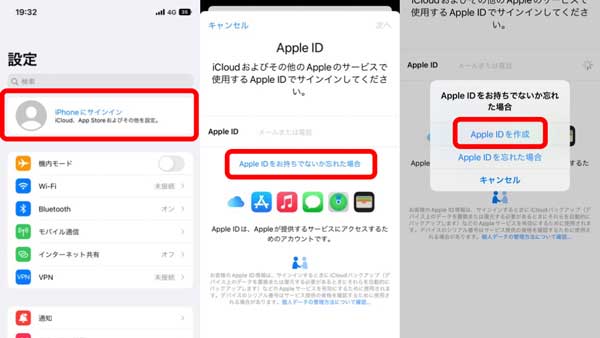
これで新しいApple IDが作成されました。
ステップ2:LINEアプリのアップデート
LINEアカウントをApple IDでログインするためには、最新バージョンのLINEアプリが必要です。App Storeからアプリをアップデートしておきましょう。
▼LINEを最新バージョンにする手順
Step 1.「APP Store」「Google play」を開く。
Step 2.LINEのアップデートの可否を確認する。
Step 3.アップデートがあれば行う。
Step 4.アップデートができたら、LINEの設定でバージョン確認する。

ステップ3:アカウントの連携
LINEアカウントをApple IDでログインするためには、最新バージョンのLINEアプリが必要です。App Storeからアプリをアップデートしておきましょう。
▼LINEを最新バージョンにする手順
Step 1.LINEのホーム画面にある「車輪アイコン」(設定)をタップして、アカウントをタップします。
Step 2.アカウントの画面で電話番号、メールアドレス、パスワードを入力して、Facebookなど連携できるアプリを画面の指示通りで連携します。

Step 3.これで機種変更する前のアカウントに関する準備が完了です。それだけではなく、最後に「アカウント引き継ぎ」をタップして、36時間以内にLINEの引き継ぎを実施しなければなりません。

Part 2: LINEデータの引き継ぐ方法
ステップ1:LINEデータをバックアップする
LINEアカウントをApple IDでログインする前に、現在の端末からLINEデータのバックアップを取ります。
▼LINEデータをバックアップする手順
Step 1.LINEホーム画面で右上隅にある「設定」アイコンをタップして、次の画面で「トーク」をタップします。
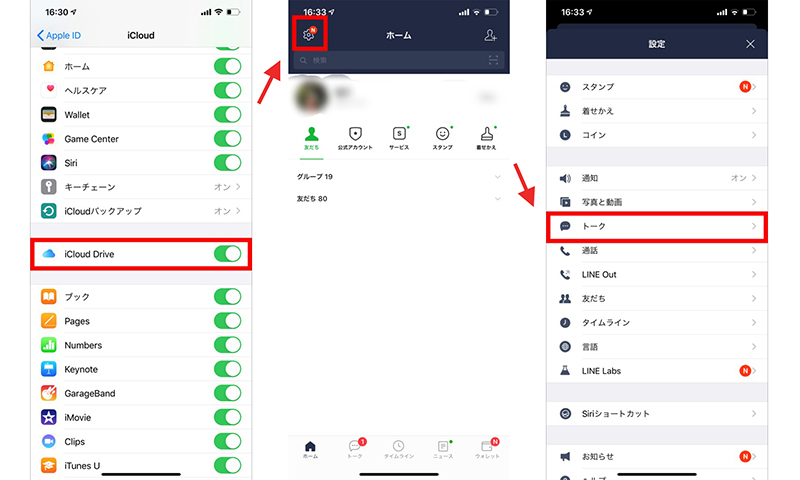
Step 2.トークの画面で「トークのバックアップ」をタップして、「バックアップ頻度」をタップして、自動バックアップを「オン」にします。
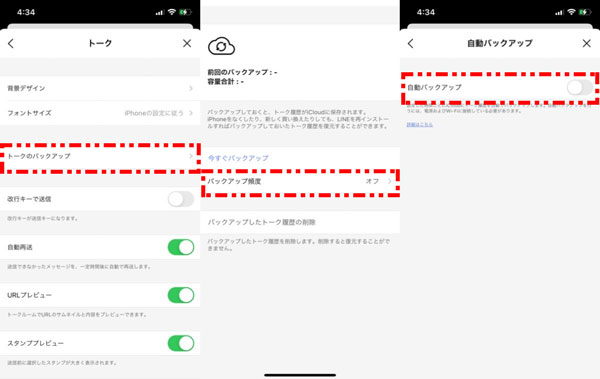
ステップ2:新端末へログインする
新しい端末にLINEアプリをダウンロードし、インストールします。起動後、Apple IDでログインするオプションが表示されるため、連携しているApple IDでログインします。
▼新端末へログインする手順
Step 1.新端末でLINEをログインする手順
Step 2.新端末でLINEを起動して、ログインをタップします。
Step 3.Apple IDでログインを選択して、Apple IDとパスワードを入力します。
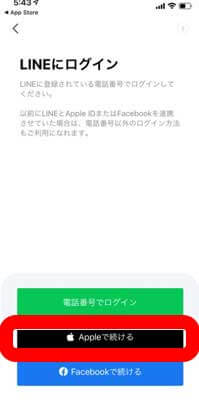
ステップ3:LINEデータを復元する
新しい端末でLINEアプリにログインした後、前述の「友だち情報の引き継ぎ」を選択し、バックアップしたデータを復元します。これにより、友達リストやチャット履歴などが新しい端末に引き継がれます。
▼LINEデータを復元する手順
Step 1.「トーク履歴はバックアップしましたか?」の画面で次へをタップします。
Step 2.「iCloudからトーク履歴を復元」の画面でトーク履歴を復元をタップします。
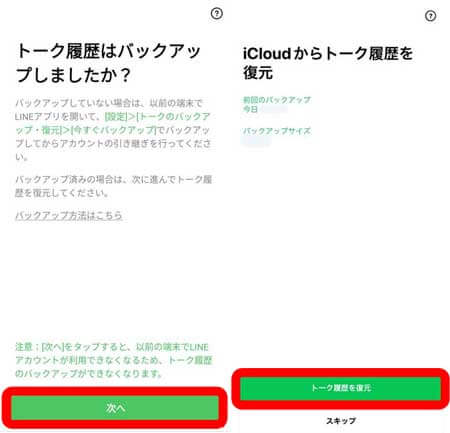
Part3:LINEデータを異なるOS間丸ごと転送する裏技
仮に異なるOS間機種変更する際、14日間のLINEデータのみ引き継げます。ここでは14日前のも含めて、すべてのLINEデータを丸ごと転送する方法を紹介します。それはLINEトーク履歴を転送するプロソフト – 「iTransor for LINE」を利用する方法です。
iTransor for LINE
- 【PCにエクスポート&保存】バックアップしたトーク履歴は、さまざまな形式でPCまで保存できる
- 【無料バックアップ・プレビュー】LINEのデータをAndroid/iPhoneから簡単に無料バックアップできる。プレビューも無料で実行できる
- 【異OS間データ移行】iOS⇔Androidの間で自由にLINEのトーク履歴を転送できる
- 【確実に成功】ほぼ100パーセントの成功率を保証、安心&安全!
▼LINEトーク履歴を異なるOS間データ転送する手順
ステップ1:iTransor for LINEをインストールして、起動します。画面の指示通りで転送元と転送先のデバイスをそれぞれ接続して、「AndroidとiOSデバイスの間でLINEデータ転送」を選択して、「スタート」をクリックします。

ステップ2:Androidデバイスを転送元とする場合、Googleドライブのバックアップをまず行います。

ステップ3:Androidデバイスに適当のバックアップ用のパスワードを入力し、引き続きPCにも同じ暗証番号を入力します。

ステップ4:次にすべてのメディアファイルをバックアップ成功するために、LINEのアシスタントを自動的にダウンロードします。ダウンロード完成したら、AndroidデバイスにLINEアシスタントの権限を開きます。

ステップ5:iPhoneで同じLINEアカウントをログインして、「完了」をクリックします。こうすると、これからのデータ転送は自動的に行います。

結論
新たな機能によって、LINEアカウントをApple IDと連携することで、簡単にデータを引き継ぐことができるようになりました。スムーズな機種変更やデバイスのアップグレードが可能となり、大切なコミュニケーション履歴を失う心配を減らすことができます。新しいテクノロジーの導入により、利用者の利便性が向上していることを実感できるでしょう。
またLINEトーク履歴を異なるOS間データ転送する場合は、「iTransor for LINE」で丸ごと転送する方法をお勧めします。今すぐ、無料版を試してみましょう!

